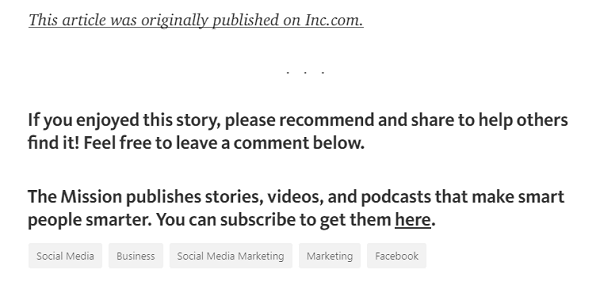Como fazer o Firefox 4 ocultar a barra de guias quando não estiver em uso
Mozilla Interface De Usuário Raposa De Fogo / / March 18, 2020
 As guias são a melhor coisa para o navegador da Web desde a invenção dos complementos. No entanto, isso não significa que todos os usem. Às vezes, é melhor abrir uma nova janela ou, às vezes, é mais fácil focar se você tiver apenas uma guia aberta por vez. Seja qual for o caso, com esta dica legal, você pode tornar o Firefox 4 ainda mais minimalista e com eficiência de tela!
As guias são a melhor coisa para o navegador da Web desde a invenção dos complementos. No entanto, isso não significa que todos os usem. Às vezes, é melhor abrir uma nova janela ou, às vezes, é mais fácil focar se você tiver apenas uma guia aberta por vez. Seja qual for o caso, com esta dica legal, você pode tornar o Firefox 4 ainda mais minimalista e com eficiência de tela!
Abaixo, temos duas capturas de tela do Barras de ferramentas do Firefox 4.
Com a barra de guias (padrão):
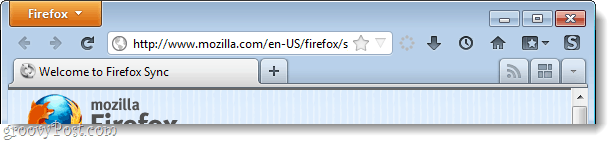
Barra de guias oculta:

Qual você gosta mais? Como alguém que trabalha constantemente em um monitor de laptop de 13,3 polegadas, a barra de ferramentas menor sempre será a vencedora no meu livro (nota). Embora não seja muito, o espaço da tela economizado é SEMPRE uma coisa boa.
Nesse caso, não é apenas eficiente, mas também prático. Se você abrir mais de uma guia, a barra de guias aparecerá novamente. Mas, desde que haja apenas 1 guia aberta, você nunca verá a barra de guias. O atalho de teclado para abrir novas guias é Ctrl + T caso esteja preocupado com o botão Nova guia desaparecer.
Passo 1
No Firefox 4, pressioneAlt + T no seu teclado e depois SelecioneOpções no menu.
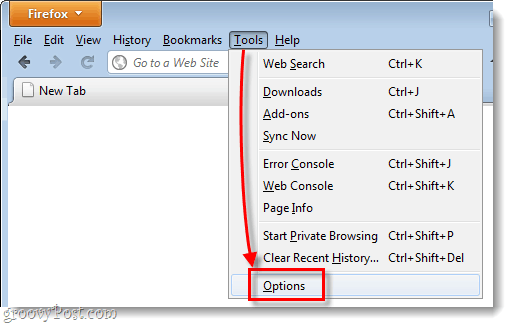
Passo 2
Na janela de opções do Firefox 4, Clique a Guias guia e, em seguida DesmarqueSempre mostre o tab Barra. Quando terminado, CliqueEstá bem para salvar as alterações.

Feito!
Agora o Firefox 4 está configurado para ocultar a barra de guias sempre que apenas 1 guia estiver aberta. Isso economizará um precioso espaço na tela para nós em laptops e telas menores. E lembre-se de que, se você abrir mais de uma guia, a barra de guias aparecerá imediatamente para ajudá-lo a gerenciar suas guias abertas.